Script para desabilitar serviços desnecessários no Windows 7
Bom, nesse post quero compartilhar com vocês um problema que tive durante essa semana e junto um script que pode ser útil para alguns...
Tive muitos problemas com meu Windows 7 (x64). Precisava instalar alguns aplicativos e estava tendo problemas de incompatibilidade, além de estar sentindo o sistema "pesado". Foi então que decidi formatá-lo. Formatei, sem pressa e cuidando para deixar tudo com o melhor desempenho possível, já que utilizo o notebook para trabalhar. Porém mudei para que fosse Windows 7 Professional (x86).
Procurei em alguns sites dicas para melhorar o desempenho. Muitos sugeriam uma lista (quase padrão) de serviços que podem ser desabilitados sem gerar consequências para o funcionamento do sistema operacional. São eles:
- Diretiva de Diagnóstico - Ajuda a resolver problemas no sistema, mas raramente oferece soluções efetivas.
- Cliente de Rastreamento de Link Distribuído - Mantém links entre arquivos em dois discos NTFS.
- Auxiliar de IP - Mantém conectividade com endereçamento IPv6.
- Arquivos Offline - Pode ser desligado se você não precisa sincronizar arquivos entre duas máquinas.
- Portable Device Enumerator Service - Faz sincronia de arquivos do Media Player com drives externos.
- Remote Registry - Permite a modificação do Registro por usuários remotos. Desligá-lo é até mais seguro.
- Entrada de Tablet PC - Se você não tem um Tablet PC, pode desligar.
- Criptografia de Disco BitLocker - Quem não usa esse recurso de criptografia de disco pode desligar.
- Relatório de Erros do Windows - Envia dados sobre problemas no sistema para a Microsoft.
- Receptor do Windows Media Center - Permite a sintonia de FM e TV (só para quem tem placas de captura, é claro).
- Agendador do Windows Media Center - Marca gravações de programas de TV no Media Center.
Para desabilitá-los, basta seguir estes passos:
1 - Pressione a combinação de teclas <Windows + R>. Irá abrir o poderoso Executar do Windows.
2 - Digite na caixa de texto "services.msc" e pressione <Enter>.
3 - Irá abrir o gerenciador de Serviços do Windows.
4 - Para desabilitar os serviços, basta dar um duplo clique ou clicar com o botão direto do mouse e ir em Propriedades sobre o serviço que você deseja alterar o tipo de inicialização.
Também é possível acessar o gerenciador de Serviços pelo caminho Painel de Controle > Sistema e Segurança > Ferramentas Administrativas > Serviços. Bastante simples.
Porém, logo depois que formatei, fiz todos os meus ajustes e comecei a utilizar lembrei de algo. Windows (x86) não utiliza mais que 3GB de RAM. Logo fiquei com 1GB de RAM inutilizado. Sendo assim, não conseguia utilizar todos os aplicativos que costumo usar (exemplo: uniPaaS, Outlook, Word e MSSQL juntos...).
Bom, voltei a estaca zero. Então formatei novamente, porém dessa vez coloquei Windows 7 Professional (x64) novamente. Mas tive que desabilitar novamente todos esses serviços. Foi então que resolvi criar um script que facilitasse isso. Segue ele abaixo:
echo off
REM Diretiva de diagnóstico
sc config "DPS" start= disabled | sc stop "DPS"
REM Cliente de rastreamento de link distribuido
sc config "TrkWks" start = disabled | sc stop "TrkWks"
REM Auxiliar de IP
sc config "iphlpsvc" start = disabled | sc stop "iphlpsvc"
REM Arquivos offline
sc config "CscService" start= disabled | sc stop "CscService"
REM Enumerador de dispositivos portateis
sc config "WPDBusEnum" start = disabled | sc stop "WPDBusEnum"
REM Registro remoto
sc config "RemoteRegistry" start = disabled | sc stop "RemoteRegistry"
REM Entrada de Table PC
sc config "TabletInputService" start= disabled | sc stop "TabletInputService"
REM Criptografia de disco bitlocker
sc config "BDESVC" start = disabled | sc stop "BDESVC"
REM Relatório de erros do windows
sc config "WerSvc" start = disabled | sc stop "WerSvc"
REM Receptor do Windows Media Center
sc config "ehRecvr" start = disabled | sc stop "ehRecvr"
REM Media Center Extender
sc config "Mcx25vc" start = disabled | sc stop "Mcx25vc"
REM Agendador do Windows Media Center
sc config "ehSched" start = disabled | sc stop "ehSched"
REM Compartilhamento de Rede do Windows Media Player
sc config "WMPNetworkSvc" start = disabled | sc stop "WMPNetworkSvc"
echo on
exit
Bom, criei um arquivo .bat com esses comandos, para que eu possa sempre utilizá-lo quando tiver que formatar meu notebook.
Vale a pena para quem não desabilitou esses serviços verificar o uso de memória do sistema atual (pressione a combinação de teclas <Ctrl + Shift + Esc>, e vá até a guia Desempenho). Executar o script bat. Reiniciar o PC e verificar novamente o uso de RAM. Deve baixar cerca de 100MB.
Quem seguir essa dica, por favor, comente...
Fonte sobre servços: http://info.abril.com.br/dicas/windows/windows-7/mate-servicos-que-retardam-o-windows-7.shtml
Tive muitos problemas com meu Windows 7 (x64). Precisava instalar alguns aplicativos e estava tendo problemas de incompatibilidade, além de estar sentindo o sistema "pesado". Foi então que decidi formatá-lo. Formatei, sem pressa e cuidando para deixar tudo com o melhor desempenho possível, já que utilizo o notebook para trabalhar. Porém mudei para que fosse Windows 7 Professional (x86).
Procurei em alguns sites dicas para melhorar o desempenho. Muitos sugeriam uma lista (quase padrão) de serviços que podem ser desabilitados sem gerar consequências para o funcionamento do sistema operacional. São eles:
- Diretiva de Diagnóstico - Ajuda a resolver problemas no sistema, mas raramente oferece soluções efetivas.
- Cliente de Rastreamento de Link Distribuído - Mantém links entre arquivos em dois discos NTFS.
- Auxiliar de IP - Mantém conectividade com endereçamento IPv6.
- Arquivos Offline - Pode ser desligado se você não precisa sincronizar arquivos entre duas máquinas.
- Portable Device Enumerator Service - Faz sincronia de arquivos do Media Player com drives externos.
- Remote Registry - Permite a modificação do Registro por usuários remotos. Desligá-lo é até mais seguro.
- Entrada de Tablet PC - Se você não tem um Tablet PC, pode desligar.
- Criptografia de Disco BitLocker - Quem não usa esse recurso de criptografia de disco pode desligar.
- Relatório de Erros do Windows - Envia dados sobre problemas no sistema para a Microsoft.
- Receptor do Windows Media Center - Permite a sintonia de FM e TV (só para quem tem placas de captura, é claro).
- Agendador do Windows Media Center - Marca gravações de programas de TV no Media Center.
Para desabilitá-los, basta seguir estes passos:
1 - Pressione a combinação de teclas <Windows + R>. Irá abrir o poderoso Executar do Windows.
2 - Digite na caixa de texto "services.msc" e pressione <Enter>.
3 - Irá abrir o gerenciador de Serviços do Windows.
4 - Para desabilitar os serviços, basta dar um duplo clique ou clicar com o botão direto do mouse e ir em Propriedades sobre o serviço que você deseja alterar o tipo de inicialização.
Também é possível acessar o gerenciador de Serviços pelo caminho Painel de Controle > Sistema e Segurança > Ferramentas Administrativas > Serviços. Bastante simples.
Porém, logo depois que formatei, fiz todos os meus ajustes e comecei a utilizar lembrei de algo. Windows (x86) não utiliza mais que 3GB de RAM. Logo fiquei com 1GB de RAM inutilizado. Sendo assim, não conseguia utilizar todos os aplicativos que costumo usar (exemplo: uniPaaS, Outlook, Word e MSSQL juntos...).
Bom, voltei a estaca zero. Então formatei novamente, porém dessa vez coloquei Windows 7 Professional (x64) novamente. Mas tive que desabilitar novamente todos esses serviços. Foi então que resolvi criar um script que facilitasse isso. Segue ele abaixo:
REM Diretiva de diagnóstico
sc config "DPS" start= disabled | sc stop "DPS"
REM Cliente de rastreamento de link distribuido
sc config "TrkWks" start = disabled | sc stop "TrkWks"
REM Auxiliar de IP
sc config "iphlpsvc" start = disabled | sc stop "iphlpsvc"
REM Arquivos offline
sc config "CscService" start= disabled | sc stop "CscService"
REM Enumerador de dispositivos portateis
sc config "WPDBusEnum" start = disabled | sc stop "WPDBusEnum"
REM Registro remoto
sc config "RemoteRegistry" start = disabled | sc stop "RemoteRegistry"
REM Entrada de Table PC
sc config "TabletInputService" start= disabled | sc stop "TabletInputService"
REM Criptografia de disco bitlocker
sc config "BDESVC" start = disabled | sc stop "BDESVC"
REM Relatório de erros do windows
sc config "WerSvc" start = disabled | sc stop "WerSvc"
REM Receptor do Windows Media Center
sc config "ehRecvr" start = disabled | sc stop "ehRecvr"
REM Media Center Extender
sc config "Mcx25vc" start = disabled | sc stop "Mcx25vc"
REM Agendador do Windows Media Center
sc config "ehSched" start = disabled | sc stop "ehSched"
REM Compartilhamento de Rede do Windows Media Player
sc config "WMPNetworkSvc" start = disabled | sc stop "WMPNetworkSvc"
echo on
exit
Bom, criei um arquivo .bat com esses comandos, para que eu possa sempre utilizá-lo quando tiver que formatar meu notebook.
Vale a pena para quem não desabilitou esses serviços verificar o uso de memória do sistema atual (pressione a combinação de teclas <Ctrl + Shift + Esc>, e vá até a guia Desempenho). Executar o script bat. Reiniciar o PC e verificar novamente o uso de RAM. Deve baixar cerca de 100MB.
Quem seguir essa dica, por favor, comente...
Fonte sobre servços: http://info.abril.com.br/dicas/windows/windows-7/mate-servicos-que-retardam-o-windows-7.shtml
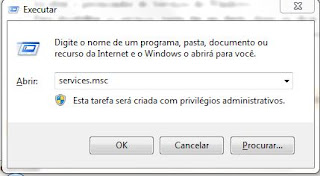


_1519.png)
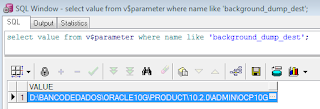
E aí Alex... eu não uso o 7, mas gostei do post, é bastante claro. O teu blog tmb me parece mt interessante, inteligência coletiva...
ResponderExcluirAbraço,
Mateus Manica
Muito obrigado Mateus!
ResponderExcluirFico muito feliz em ler isso de você!
To com muitos posts para publicar, mas ultimamente o tempo tem complicado... são bem legais!
Obrigado!
Obrigado cara, eu tava procurando exatamente isso.
ResponderExcluirObjetio e Prático!
Que ótimo que você gostou... fico muito contente!
Excluirserá que funciona no xp?
ResponderExcluirAmigo, acredito que no Windows XP apenas alguns serviços serão desabilitados. Acho que muitos deles (como o Entrada de Tablet PC) não existiam ainda no Win XP.
ExcluirVale a pena testar... se você fizer o teste comenta aqui no blog...
Valeu!!!!
Muito obrigado amigo me ajudou muito de verdade!
ResponderExcluirQue bom que ajudou você! É muito bom receber um feedback positivo...
ExcluirValeu!
Parabéns!
ResponderExcluirShow!!!
Bom mesmo!!! Ainda não testei, mas me deu uma luz bem forte de como trabalhar com arquivos .bat e serviços do windows.
ResponderExcluirObrigado ajudou.
ResponderExcluirVou testar e depois volto para comentar.
ResponderExcluirEu sempre achei que havia um modo de fazer isso!! e realmente ate que enfim encontrei.
ResponderExcluiruma certa vez eu mesmo tentei criar um script para essa finalidade mas nao deu certo!!
ja tentei até o metodo copiar o arquivo ja modificado dentro da pasta do Windows e colar novamente depois que formatar!! huahua...tambem uso o Win7-64 e apesar de seus beneficios eu ainda acho ele um pokinho mais pesado do que o x86
Parabéns! Funcionou no windows 10 e melhorou bastante.
ResponderExcluirShow de bola, Alex!
ResponderExcluirEu fazia esse mesmo procedimento após a formatação, e com a ajuda dessa "bat" que vc criou não será preciso.
Parabéns !
Pretendo incluir na bat outros serviços que vc não mencionou.. ex:Spooler de Impressão. Como faço ?
ResponderExcluirNão tenho impressora, por isso pretendo desabilitar o serviço.